Android Studio
Android Studio diumumkan pada 16 Mei 2013 di konferensi Google I/O sebagai IDE resmi untuk pengembangan aplikasi Android. Ini memulai pratinjau akses awal dari versi 0.1 pada bulan Mei 2013. Versi stabil built pertama dirilis pada bulan Desember 2014, dimulai dari versi 1.0.
Sejak 7 Mei 2019, Kotlin adalah bahasa pilihan Google untuk pengembangan aplikasi Android. Selain itu, bahasa pemrograman lain didukung oleh Android Studio.
Fitur Android Studio
- Ini memiliki sistem build berbasis Gradle yang fleksibel.
- Ini memiliki emulator yang cepat dan kaya fitur untuk pengujian aplikasi.
- Android Studio memiliki lingkungan terkonsolidasi yang dapat kami kembangkan untuk semua perangkat Android.
- Terapkan perubahan pada kode sumber daya aplikasi kami yang sedang berjalan tanpa memulai ulang aplikasi.
- Android Studio menyediakan alat pengujian dan kerangka kerja yang ekstensif.
- Mendukung C ++ dan NDK.
- Ini menyediakan dukungan build-in untuk Google Cloud Platform. Ini memudahkan integrasi Google Cloud Messaging dan App Engine.
Riwayat Versi Android Studio
| Versi | Tanggal rilis |
|---|---|
| 1.0 | December 2014 |
| 1.1 | February 2015 |
| 1.2 | April 2015 |
| 1.3 | July 2015 |
| 1.4 | September 2015 |
| 1.5 | November 2015 |
| 2.0 | April 2016 |
| 2.1 | April 2016 |
| 2.2 | September 2016 |
| 2.3 | March 2017 |
| 3.0 | October 2017 |
| 3.1 | March 2018 |
| 3.2 | September 2018 |
| 3.3 | January 2019 |
| 3.4 | April 2019 |
| 3.5 | August 2019 |
Struktur Proyek Android Studio
Proyek Android Studio berisi satu atau beberapa modul dengan file sumber daya dan file kode sumber. Ini termasuk berbagai jenis modul :
- Modul aplikasi Android
- Modul pustaka
- Modul Google App Engine
Secara default, Android Studio menampilkan file proyek kami dalam tampilan proyek Android, seperti yang ditunjukkan pada gambar di atas. Tampilan ini dibentuk oleh modul untuk memberikan akses cepat ke file sumber utama proyek kami.
File build ini dapat dilihat oleh tingkat atas di bawah Gradle Scripts. Dan modul aplikasi berisi folder berikut :
- manifest : Ini berisi file AndroidManifest.xml.
- java : Ini berisi kode sumber file Java, termasuk kode uji JUnit.
- res : Ini berisi semua sumber daya non-kode, string UI, tata letak XML, dan gambar bitmap.
Kita akan melihat struktur file yang sebenarnya dari proyek dengan memilih Proyek dari dropdown Proyek.
Antarmuka Pengguna Android Studio
Jendela utama Android Studio berisi beberapa area logis yang ditunjukkan pada gambar di bawah ini :
- Toolbar memberi kita berbagai tindakan, yang mencakup menjalankan aplikasi dan meluncurkan alat Android.
- Bilah navigasi membantu menavigasi proyek kami dan membuka file untuk diedit. Ini memberikan tampilan kompak struktur terlihat di jendela Proyek.
- Jendela editor adalah ruang di mana kita dapat membuat dan memodifikasi kode kita. Berdasarkan jenis file saat ini, editor dapat berubah. Saat melihat file tata letak, editor menampilkan Editor Tata Letak.
- Bilah jendela alat berjalan di sekitar jendela IDE luar dan berisi tombol yang memungkinkan untuk memperluas dan menciutkan jendela alat individu.
- Jendela alat memberi kami akses tugas tertentu seperti pencarian, manajemen proyek, kontrol versi, dan banyak lagi. Kita bisa memperluas dan menciutkannya.
- Bilah status menampilkan status proyek kami dan IDE itu sendiri, serta pesan atau peringatan apa pun.
Kami bersedia untuk mengatur jendela utama untuk memberi diri kita lebih banyak ruang layar dengan memindahkan atau menyembunyikan toolbar dan jendela alat. Kita juga dapat menggunakan pintasan keyboard untuk mengakses sebagian besar fitur IDE.
Jendela Android Studio Tool
Kita dapat menggunakan pintasan keyboard untuk membuka jendela alat. Tabel di bawah ini menyediakan daftar pintasan untuk jendela yang paling umum.
| Jendela alat | Mac | Windows dan Linux |
|---|---|---|
| Project | Command+1 | Alt+1 |
| Kontrol Versi | Command+9 | Alt+9 |
| Menjalankan | Control+R | Shift+F10 |
| Debug | Control+D | Shift+F9 |
| Logcat | Command+6 | Alt+6 |
| Kembali ke Editor | Esc | Esc |
| Sembunyikan semua Alat Windows | Command+Shift+F12 | Control+Shift+F12 |
Sistem pembuatan gradle
Build Gradle digunakan sebagai fondasi sistem build di Android Studio. Ini menggunakan lebih banyak kemampuan khusus Android yang disediakan oleh plugin Android untuk Gradle. Sistem build ini berjalan secara independen dari baris perintah dan alat terintegrasi dari menu Android Studio. Kita dapat menggunakan fitur build untuk tujuan berikut :
- Mengkonfigurasi, menyesuaikan, dan memperluas proses pembuatan.
- Kita dapat membuat beberapa APK dari aplikasi kita, dengan fitur yang berbeda menggunakan proyek dan modul yang sama.
- Gunakan kembali sumber daya dan kode di seluruh kumpulan sumber.

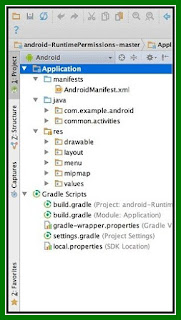
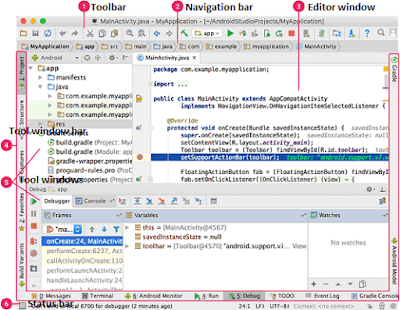
0 Response to "Android Studio"
Posting Komentar